Pokud jde o tablety se systémem Android, je těžké tvrdit, že řada Galaxy Tab S8 od Samsungu je šlehačkou. Nejen, že se můžete pohodlně posadit a užívat si krásných displejů, ale Samsung DeX odemyká skutečný zážitek jako u notebooku poháněný systémem Android. V posledních letech jsme viděli, jak se Samsung a Microsoft spojily, aby uživatelům Windows poskytly soudržnější prostředí a tento trend pokračuje i s Galaxy Tab S8. Pokud potřebujete další obrazovku, můžete konečně svůj tablet proměnit v sekundární monitor pomocí druhé obrazovky.
Jak používat Galaxy Tab S8 jako druhou obrazovku s Windows
Před Galaxy Tab S8, můžete použít řešení třetích stran, jako je Super Display nebo vestavěná funkce "Projekce" společnosti Microsoft. Ty však nejsou vždy spolehlivé. S nejnovější úrodou tabletů Galaxy, které mají být uvedeny na trh, je tu nová aplikace, kterou společnost Samsung vydala na Microsoft Store, aby byla integrace s vaším počítačem se systémem Windows ještě hladší.
Chcete-li začít s počítačem Tab S8 a Windows, je třeba splnit několik požadavků:
- Windows PC se systémem v2004 nebo vyšší
- Galaxy Tab S8, S8+, S8 Ultra, S7, S7+ nebo S7 FE
- Aplikace Samsung Second Screen
Za předpokladu, že máte vše, co potřebujete, pojďme se ponořit do toho, jak můžete používat svůj Galaxy Tab S8 s druhou obrazovkou pro Windows.
1. Otevři Druhá obrazovka aplikace na vašem počítači se systémem Windows.
2. Přejeďte dvakrát dolů na domovské obrazovce vašeho Galaxy Tab S8 a zobrazí se panel Rychlé nastavení.
3. Přejeďte prstem doprava zobrazíte druhou stránku přepínačů Rychlé nastavení.
4. Klepněte na Druhá obrazovka ikona.


5. Vyberte buď Kreslení/hraní (rychlejší odezva) nebo Video (plynulejší přehrávání) ze seznamu možností.
6. Na počítači se systémem Windows vyberte jméno vašeho tabletu.

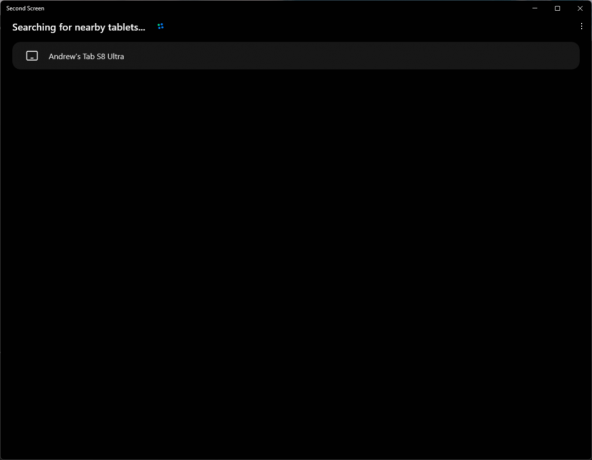
V dokonalém světě by to byl konec tohoto tutoriálu a budete mít dokonalý sekundární monitor, který budete používat s počítačem se systémem Windows. Můžete však narazit na situaci, kdy horní a spodní část displeje tabletu lemují černé pruhy. To lze napravit, ale nejprve si budete muset pohrát s aplikací Druhá obrazovka ve Windows.
V aplikaci Druhá obrazovka si všimnete, že jsou k dispozici tři různé možnosti:
- Odlévaný panel - Přejděte na panel Cast a povolte na tabletu vstup dotykem nebo perem S Pen.
- Panel projektu - Přejděte na panel Projekt a změňte režim zobrazení.
- Nastavení obrazovky - Přejděte do Nastavení zobrazení a změňte poměr stran tabletu tak, aby vyplnil celou obrazovku.

Jak už jste možná uhodli, budete chtít skočit do Nastavení zobrazení na počítači se systémem Windows, abyste se těchto černých pruhů zbavili. Kliknutím na toto tlačítko se dostanete do nastavení zobrazení pro váš počítač a zahrnuje Galaxy Tab S8.
1. Vyberte svůj tablet zobrazit obrys v horní části stránky. To lze identifikovat stisknutím tlačítka Identifikovat tlačítko v pravém dolním rohu.
2. Vyberte tablet a posuňte se dolů, dokud nedosáhnete Měřítko a rozložení sekce.
3. Klikněte na rozevírací seznam vedle Rozlišení displeje.
4.Vyberte 1920 x 1200.
5. Po zobrazení výzvy klepněte na Ponechat změny knoflík.

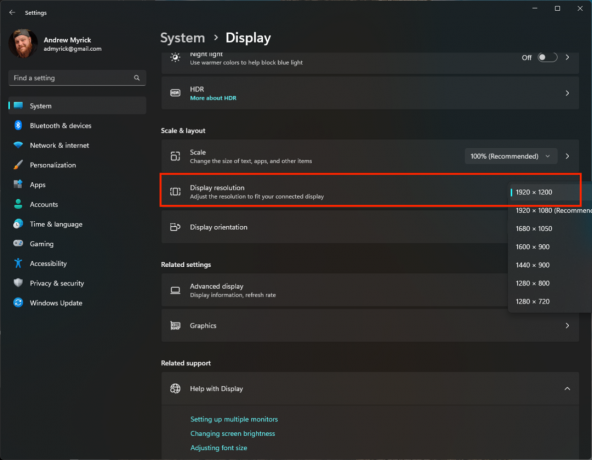
Po chvíli se obrazovka na Galaxy Tab S8 změní a černé pruhy budou odstraněny. V případě, že to pro vás nebude fungovat, můžete si pohrát s různými dostupnými možnostmi, dokud nebude vybráno správné rozlišení na základě vašeho zařízení.
Proměňte nastavení systému Windows na výkonnou jednotku produktivity
Zatímco fanoušci Applu mají ten luxus Sidecar s iPadem a počítačích macOS, to je nejblíže, jakého se můžeme dostat na straně věcí Android a Windows. Možnost proměnit váš Galaxy Tab S8 na sekundární displej vašeho notebooku může pomoci zvýšit vaši produktivitu.
Nic se nevyrovná možnosti mít na obrazovce více místa, když se snažíte pracovat na různých zařízeních. A nejlepší ze všeho je, že to jen ukazuje, že existuje spousta důvodů, proč dokonce i nejlepší tablety Android jsou stále zatraceně užitečné, i když podpora aplikací pro Android stále ještě není úplně k dispozici.

Samsung Galaxy Tab S8
Pořád nejlepší
Nejnovější úroda vlajkových tabletů společnosti Samsung nabízí mnohem více, než jen možnost mít neuvěřitelné zařízení pro konzumaci médií. Od dalších funkcí, jako je režim DeX a nyní druhá obrazovka, může řada Tab S8 změnit způsob vaší práce prakticky odkudkoli.
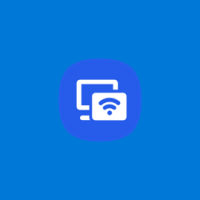
Aplikace, kterou potřebujete
V minulých letech Windows nabízel vestavěnou metodu pro ty, kteří chtěli používat tablet jako další displej. Nová aplikace Second Screen od Samsungu však nabízí mnohem lepší spolehlivost a flexibilitu při používání Galaxy Tab S8 s Windows.
Stáhnout z: Microsoft Store
